O Microsoft Office 365 é uma suíte de serviços da Microsoft que engloba ferramentas essenciais como Microsoft Word, PowerPoint, Excel e Outlook. Ele permite que os usuários criem, organizem e editem seus documentos usando o OneDrive. No entanto, alguns usuários enfrentam dificuldades ao salvar arquivos em diversos aplicativos da Microsoft. Por vezes, ao tentar salvar anexos do Outlook, surge uma mensagem de erro indicando que o nome do arquivo é inválido. Esse problema frequentemente ocorre quando o nome do arquivo contém caracteres especiais não suportados, embora outras causas também possam estar envolvidas. Este guia explorará as razões e as soluções para o erro “Nome do arquivo inválido ao salvar” no Microsoft Office 365.
Solucionando o Erro “Nome do Arquivo Inválido ao Salvar” no Office 365
Vários fatores podem causar este erro. Abaixo, listamos alguns dos motivos mais comuns:
- Nomes de arquivo com caracteres ou símbolos não permitidos podem impedir que o Microsoft Outlook salve o arquivo.
- Configurações incorretas na sincronização em nuvem podem gerar erros ao salvar arquivos.
- Discos de computador corrompidos também podem levar a erros ao salvar arquivos.
- Problemas com arquivos PST podem causar erros no Outlook.
- Problemas de login e perfil no Outlook podem contribuir para erros ao salvar.
- Falhas no software do Office 365 podem ser uma causa.
- Erros no sistema podem gerar problemas ao salvar arquivos no Outlook.
As seções seguintes apresentam métodos para resolver o problema de “Nome do arquivo inválido ao salvar” no Office 365.
Método 1: Alterar o Nome do Arquivo
A presença de caracteres especiais, como pontos finais, vírgulas ou outros símbolos, pode impedir que você salve um arquivo. Isso ocorre porque os aplicativos da Microsoft não aceitam esses caracteres em nomes de arquivos, resultando no erro de nome inválido no Outlook. Para corrigir isso, tente renomear o arquivo.
Método 2: Desativar a Sincronização em Nuvem
Se você utiliza serviços de armazenamento em nuvem, como Google Drive ou OneDrive, para salvar arquivos do Office 365, o erro pode estar ligado a esses serviços. Erros na configuração desses serviços podem impedir que os aplicativos do Office 365 salvem arquivos corretamente. Desabilitar a sincronização na nuvem pode resolver esse problema.
Método 3: Salvar em um Local Diferente
O erro “Nome do arquivo inválido” ao salvar no Office 365 pode ser causado pela unidade onde você está tentando salvar o arquivo. Se a unidade estiver corrompida, pode impedir o download de arquivos. Tente salvar o arquivo em um local diferente no seu computador.
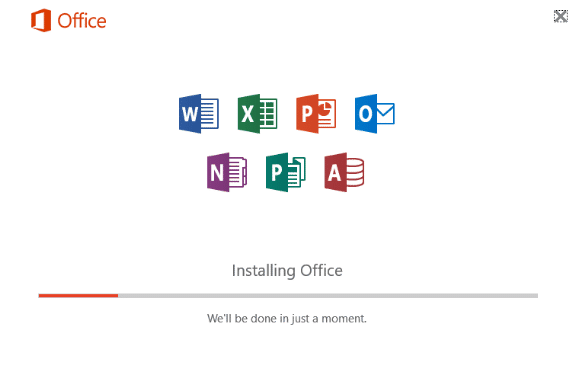
Método 4: Criar um Novo Perfil do Outlook
Se os métodos anteriores não ajudarem, o erro “Nome do arquivo inválido” pode estar ligado a problemas no seu perfil de e-mail. Criar um novo perfil de e-mail para o Outlook pode resolver o problema. Siga estes passos:
1. Pressione a tecla Windows, digite “Painel de Controle” e clique em “Abrir”.
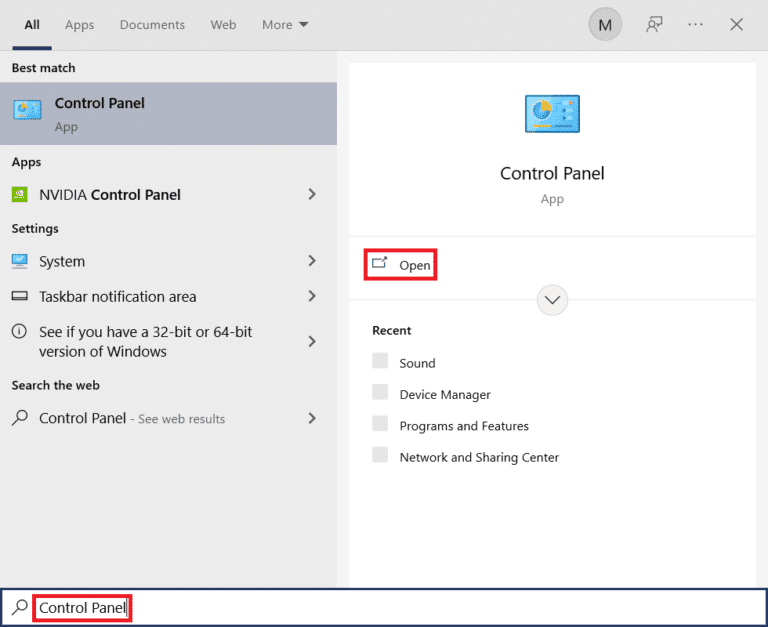
2. Altere a visualização para “Ícones grandes” e clique em “Configuração de e-mail”.
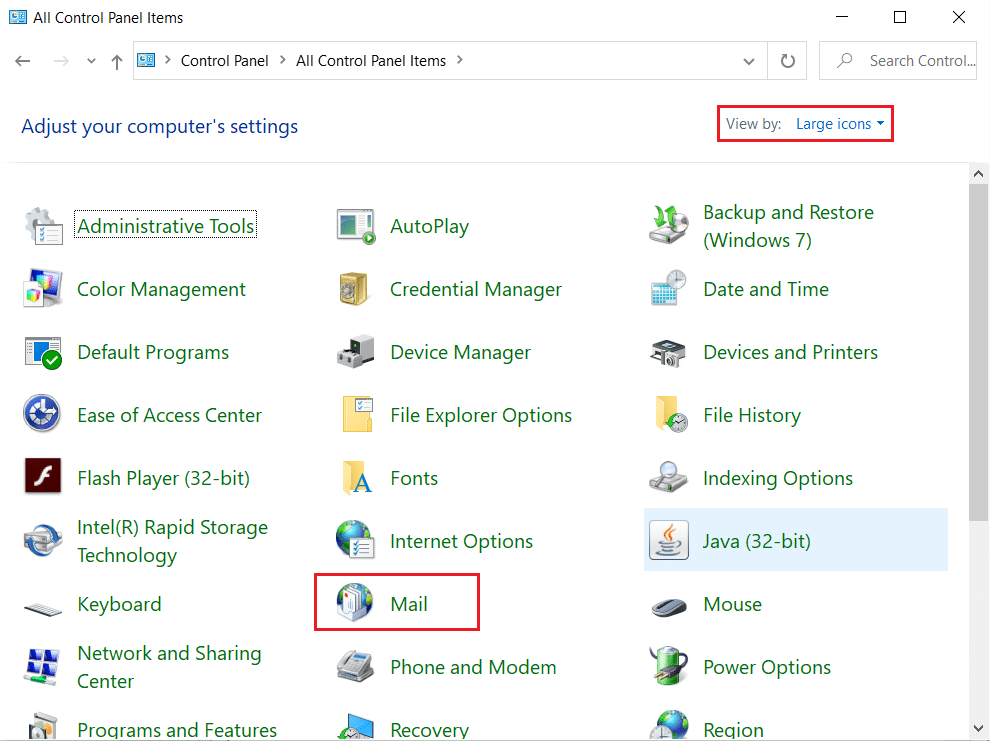
3. Selecione “Correio” nos resultados da pesquisa.
4. Clique em “Mostrar perfis…” na janela “Configuração de e-mail – Outlook”.

5. Na janela “Correio”, clique em “Adicionar…”.
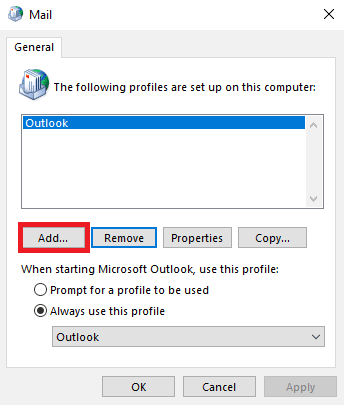
6. Dê um nome ao perfil e clique em “OK”.
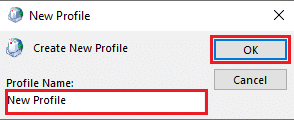
7. Selecione “Configuração manual ou tipos de servidor adicionais” e clique em “Avançar >”.
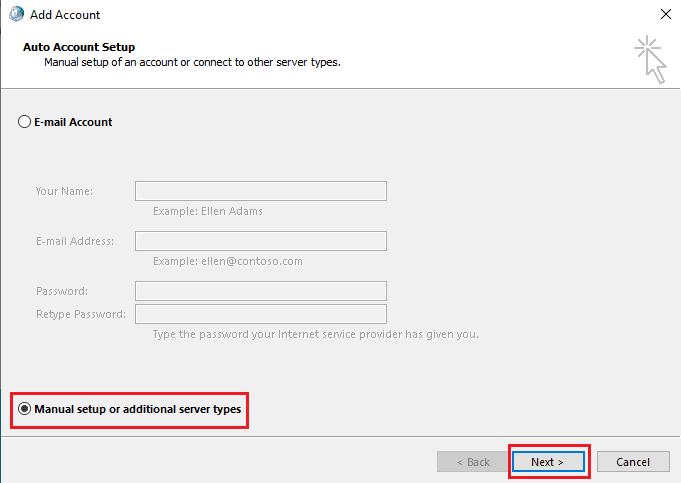
8. Selecione “POP ou IMAP” e clique em “Avançar >”.
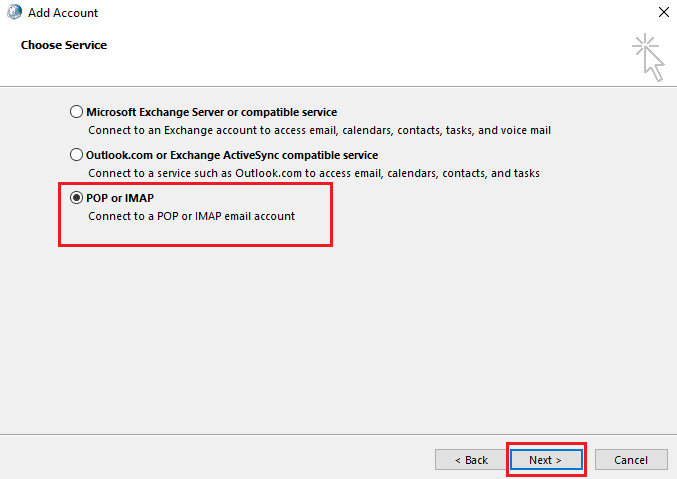
9. Insira suas credenciais e selecione “Tipo de conta POP3”.
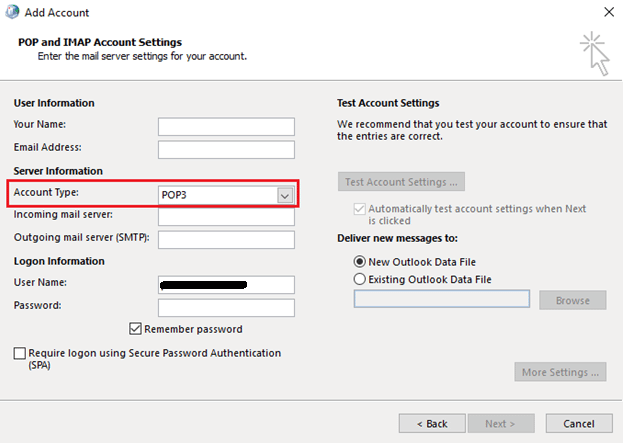
10. Clique em “Avançar” e salve o perfil.
Método 5: Reparar o Office 365
Se os métodos anteriores não funcionarem, o erro “Nome do arquivo inválido” ao salvar pode estar relacionado a falhas no próprio software do Microsoft Office 365. Reparar o software pode resolver o problema:
1. Abra o Painel de Controle.
2. Altere a visualização para “Categoria”.
3. Clique em “Desinstalar um programa”.
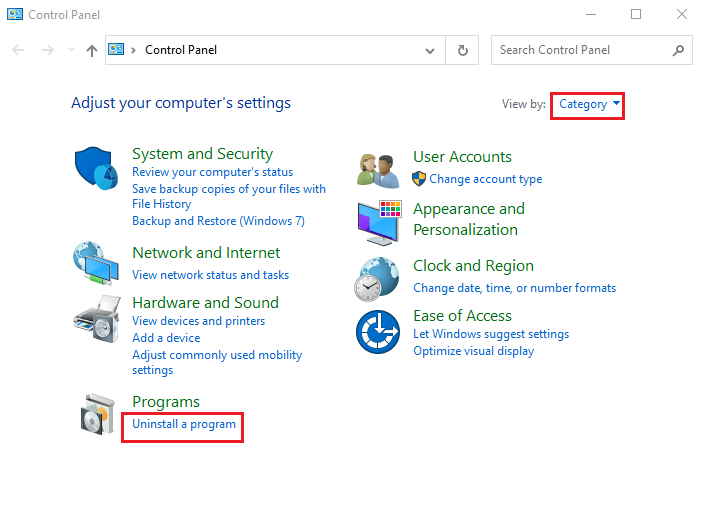
4. Localize “Microsoft Office Professional Plus 2013”, clique com o botão direito e selecione “Alterar”.
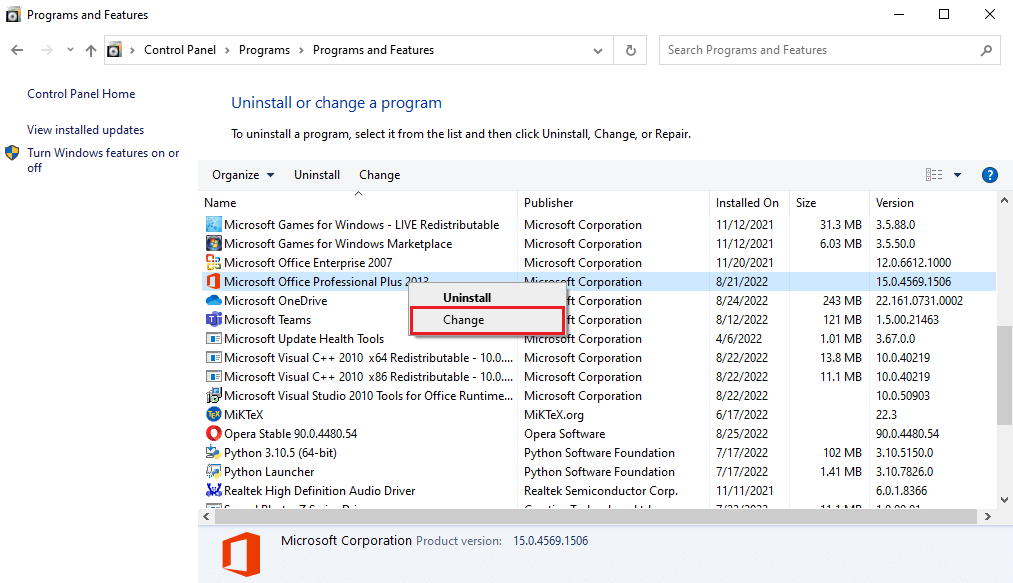
5. Dê permissão ao computador.
6. Na janela do Microsoft Office, selecione “Reparar” e clique em “Continuar”.
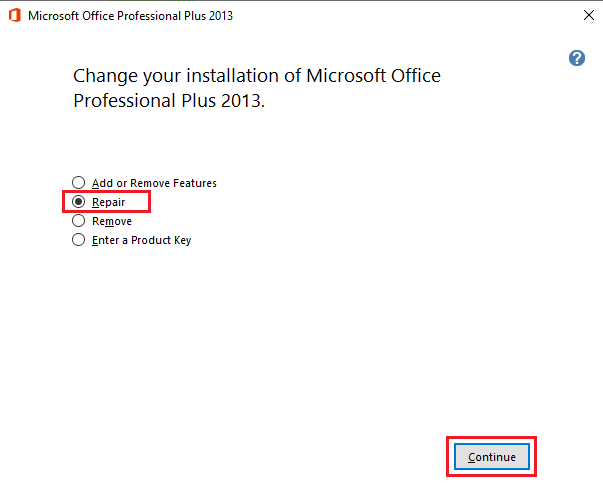
Se a reparação do Office 365 não resolver, tente a restauração do sistema.
Método 6: Executar a Restauração do Sistema
Se nenhum dos métodos anteriores resolver o problema, pode haver corrupção nos arquivos do sistema do seu dispositivo. Execute uma restauração do sistema do Windows 10. Consulte um guia sobre como usar a Restauração do Sistema no Windows 10.
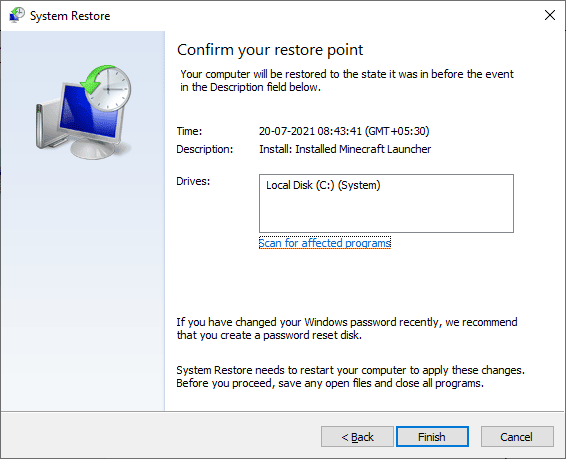
Perguntas Frequentes (FAQs)
Q1. Por que o MS Office não salva arquivos no meu computador?
Resp. Geralmente, aplicativos do Microsoft Office não aceitam caracteres especiais em nomes de arquivo.
Q2. O que causa erros ao salvar arquivos no Outlook?
Resp. Erros de perfil e outros problemas no sistema podem causar erros ao salvar no Outlook.
Q3. Como resolver erros do Office 365?
Resp. Problemas com o software do Office 365 podem ser resolvidos com a reparação do software.
***
Esperamos que este guia tenha sido útil e que você tenha conseguido resolver o problema de “Nome do arquivo inválido ao salvar” no Office 365. Informe-nos qual método funcionou para você. Se tiver dúvidas ou sugestões, deixe-as na seção de comentários abaixo.